不少人因为喜欢「MacOS」的界面UI而折腾安装黑苹果,甚至入手买了台Mac电脑,然而发现其实还是「Windows」好用。雷锋哥觉得「MacOS」并不适合所有人,比较适合生产力专业户。
既然喜欢「MacOS」的界面那就把「Windows」的界面美化成「MacOS」吧。在「Windows XP」那会就非常流行模仿「MacOS」界面了,到现在的「Windows 10」也依旧不少人在折腾美化。
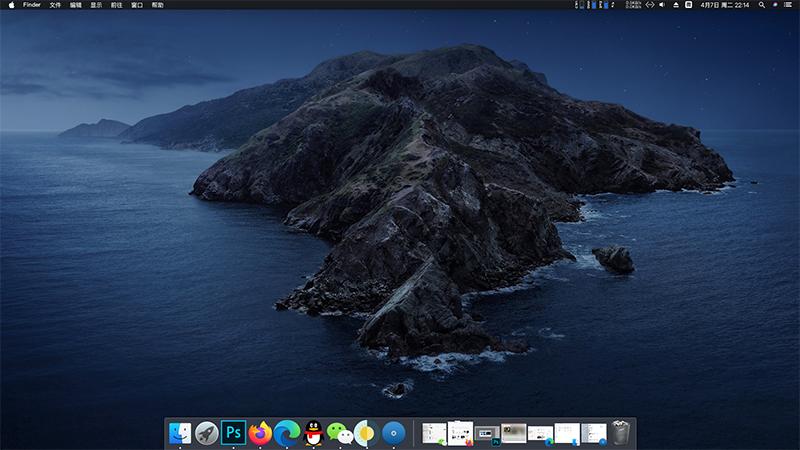
模仿「MacOS」的界面主要内容:DOCK、FINDER、LAUNCHPAD、字体渲染、鼠标样式、主题、图标、动态壁纸、窗口动画特效。下面都分享给大家,组合起来就是一个「MacOS」的界面了。
DOCK
「DOCK」软件有好多款,例如「RocketDock」和「ObjectDock」软件,但都不够极致模仿「MacOS」里面的「DOCK」效果。
这里雷锋哥推荐用「MyDock」仿真程度高达 99%,动画效果都是一毛一样的,动画效果很流畅(下面GIF动图压缩快放的,实际上动画效果应该有60帧左右)。
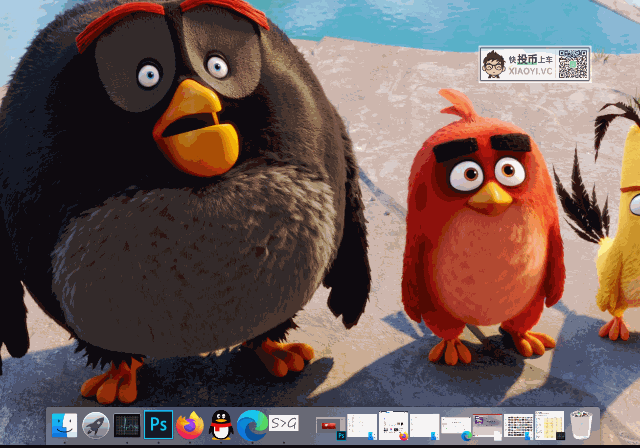
「MyDock」设置功能上支持调整图标大小、自定义替换图标、使用暗色模式、最小化动画效果、模糊效果、字体设置等等。
唯一问题就是这款软件采用「易语言」编写的,某些对「易语言」不友好的杀毒软件会误报,但是作者在官方说了将采用C++重写软件。另外软件不能有中文目录路径,否则可能会导致启动失败。
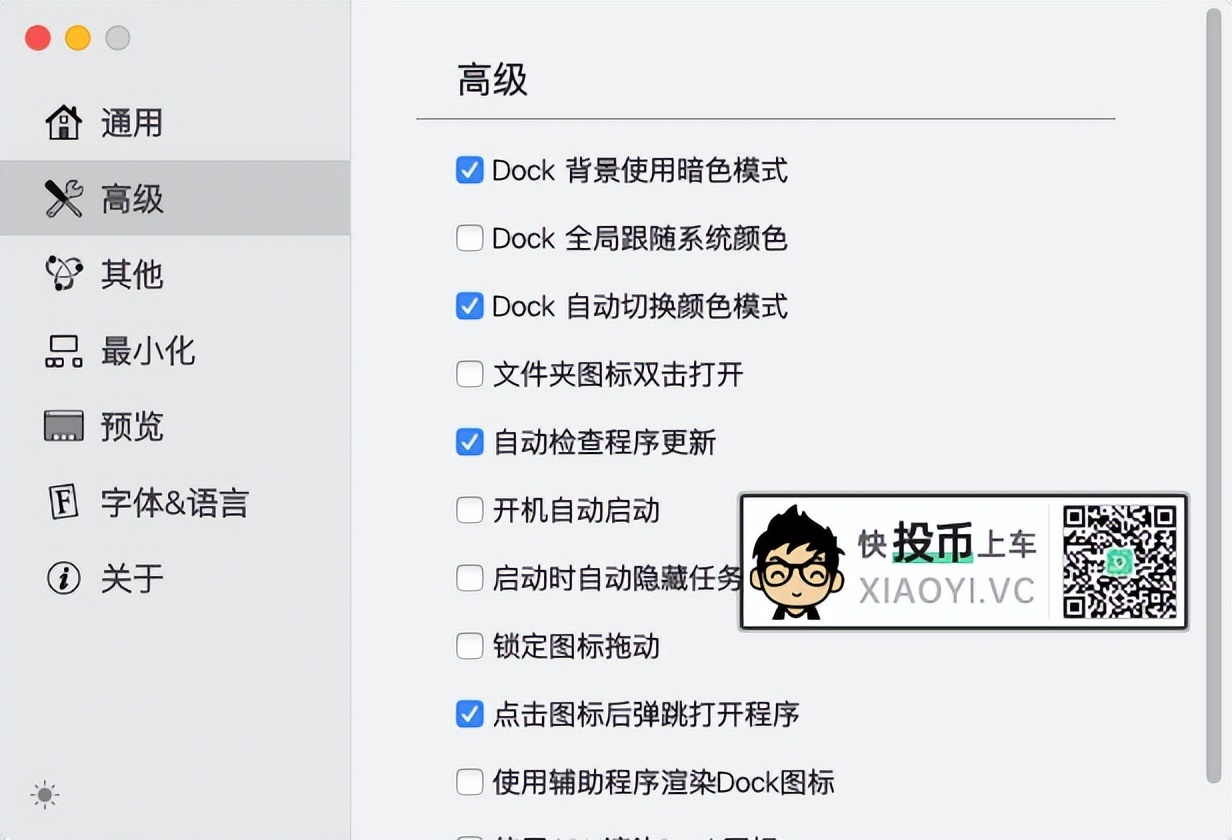
LAUNCHPAD
「MyDock」这款软件里面已经集成了 LAUNCHPAD 功能,在「MyDock」里面可以直接启动。
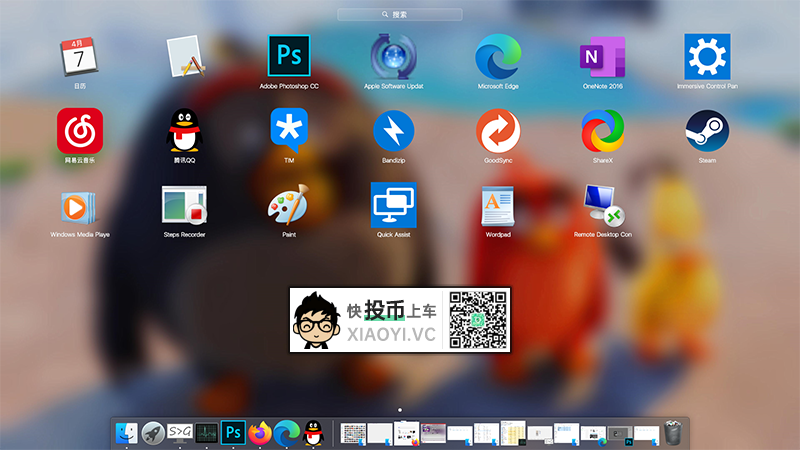
给 LAUNCHPAD 添加程序快捷方式,在「MyDock」右键 → LAUNCHPAD图标 → 添加图标,然后把你想要在 LAUNCHPAD 显示的程序快捷方式拖进去。

FINDER
在「Windows XP」时代,模仿 FINDER 主要靠「TrueLaunchbar」这款软件,但是现在这款软件有点老旧了,设置操作起来也麻烦。同样给大家推荐另外一款模仿的软件「MyFinder」也是「MyDock」作者出品。
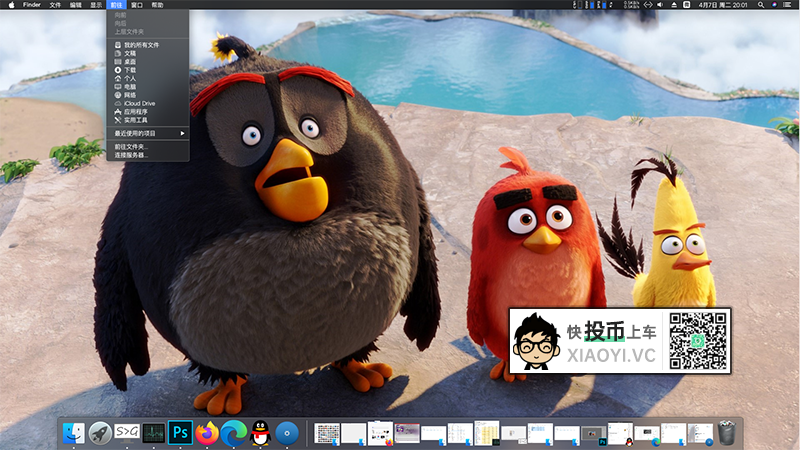
「MyFinder」连菜单和状态栏的功能(硬件状态、音量、日期、搜索)都模仿到位了,真的有内味了。

「MyFinder」设置上支持托盘设置要显示的图标、自定义菜单栏标题、使用暗黑模式、自动切换全局模式、模糊效果、硬件监控管理设置等等!
另外同样这款软件采用「易语言」编写的,某些对「易语言」不友好的杀毒软件会误报。

MacOS主题
让「Windows 10」使用「 MacOS 」的主题,默认是不支持第三方主题的,所以我们需要用工具「UltraUXThemePatcher」来解除限制。直接安装然后重启系统就可以了。

然后把下载的「Windows 10主题」文件放到 C:\Windows\Resources\Themes 文件夹里面。
在桌面右键 → 个性化 → 主题,就可以看到「Windows 10」第三方主题了,选中直接使用。
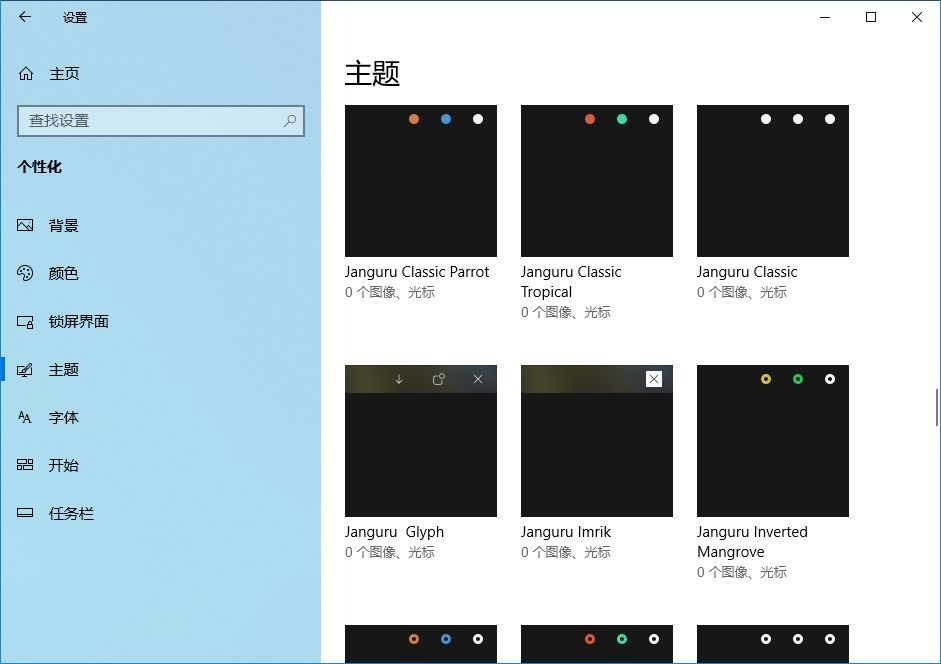
雷锋哥之前分享过的「Windows 10系统的“百变大咖秀”」里面也包含了很多其它类型的主题,有兴趣的可以慢慢折腾。
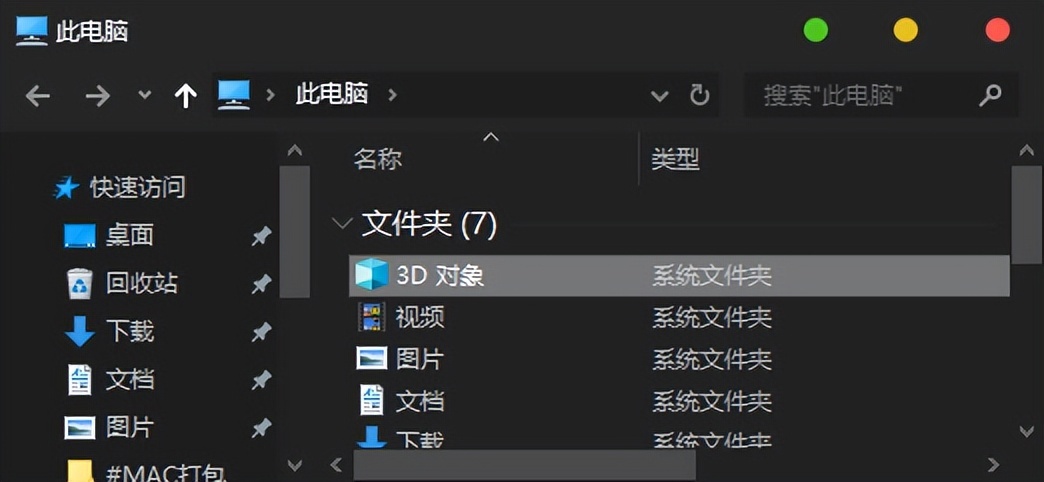
字体渲染
字体渲染用「MacType」这款著名的字体渲染软件,可以配合苹方字体来使用。不同显示器效果不一样,大家根据自己调整最佳显示效果就是了。

也可以用「Microangelo On Display」软件来修改系统显示的字体。有动手能力的用户还可以替换掉系统的微软雅黑和宋体,达到更好的效果哦。

鼠标样式
可以直接安装「MacOS」样式的鼠标指针,右键 “Install.inf” 文件安装,然后在设置 → 设备 → 指针选项,选择指针样式。
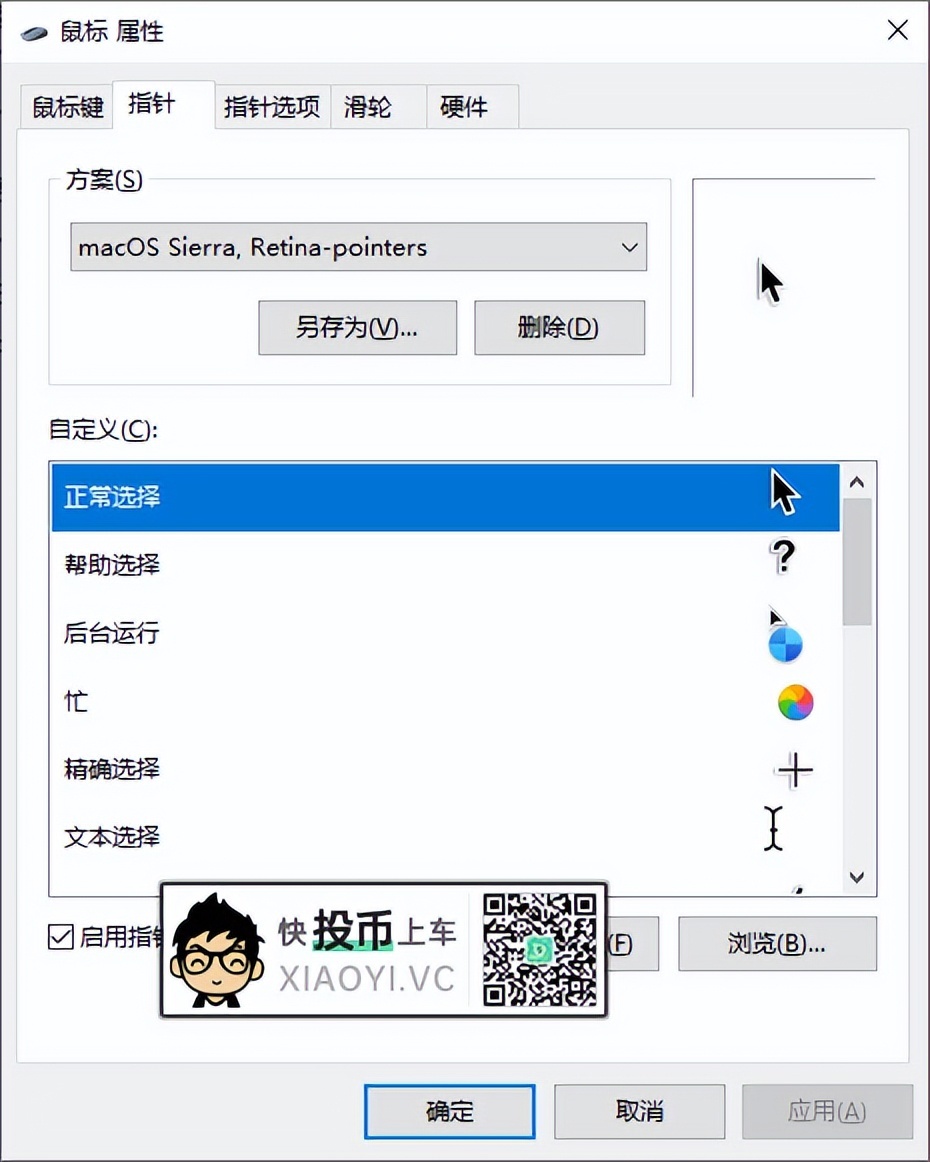
如果想要更炫酷点的鼠标特效,也可以使用「CursorFX」一款鼠标指针美化软件,除了鼠标指针样式外,还可以添加一些效果,如指针特殊效果,轨迹效果,鼠标操作发声设置等等。
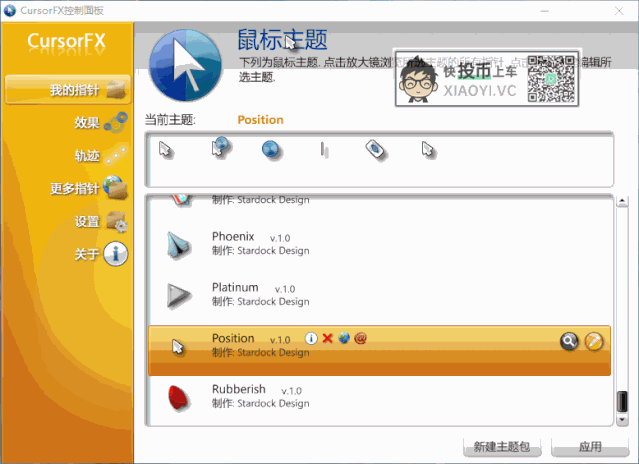
图标
使用「MacOS」图标包有两种方法,一种是替换系统文件DLL,对系统版本有要求,双击安装包安装,重启就可以了。

另外一种是图标包替换到DLL文件里里面,运行「7tsp GUI」软件,载入图标压缩包文件,然后点击 “tart Patchin” 开始替换。
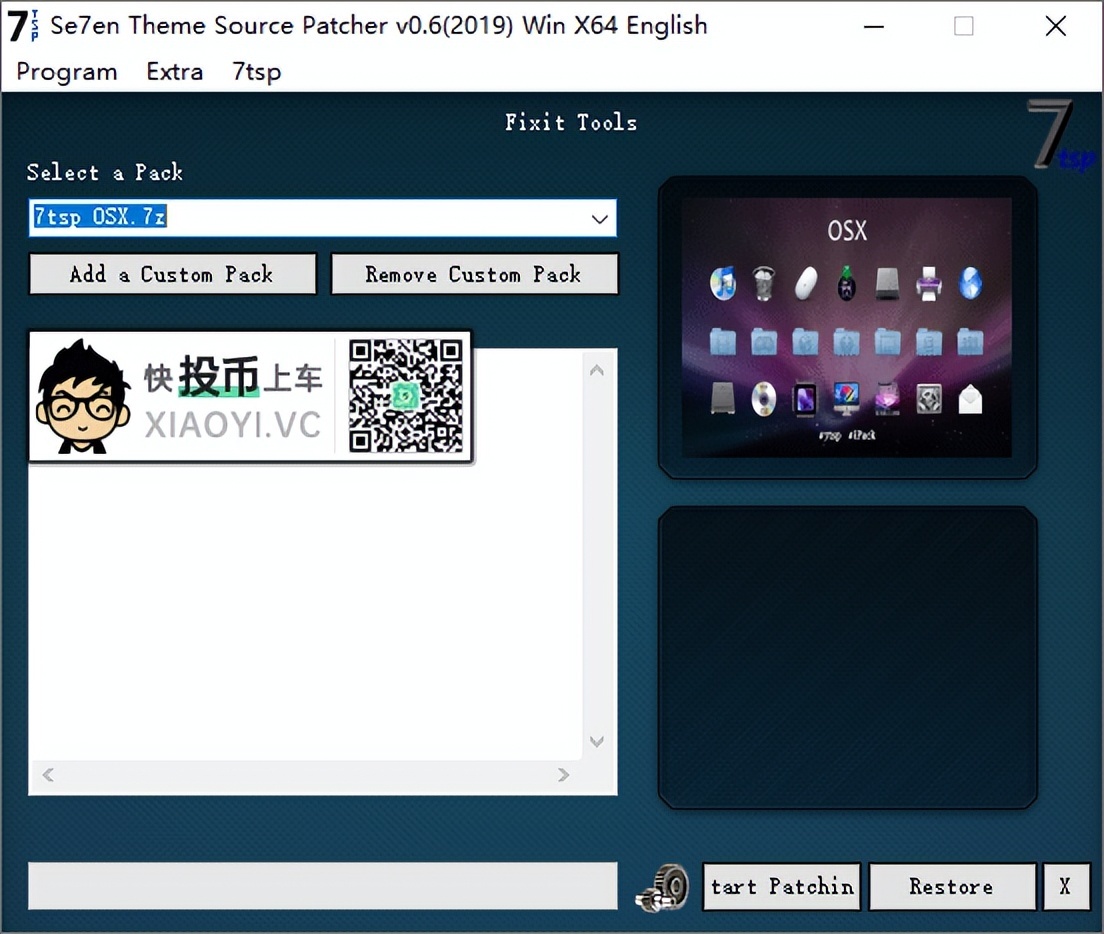
不管用哪种方法,都建议先备份下系统,避免替换失败,可能会导致系统崩溃。另外也要关闭杀毒软件,避免杀毒软件阻止替换文件。
动态壁纸
「macOS 10.14」版本开始就新增了「动态桌面」功能,让我们的桌面壁纸跟随一天从早到晚的时间变化呈现不同的视觉效果。
用「WinDynamicDesktop」软件也可以实现同样的效果哦。运行「WinDynamicDesktop」软件设置日出时间,支持自动定位或手动设置地址。
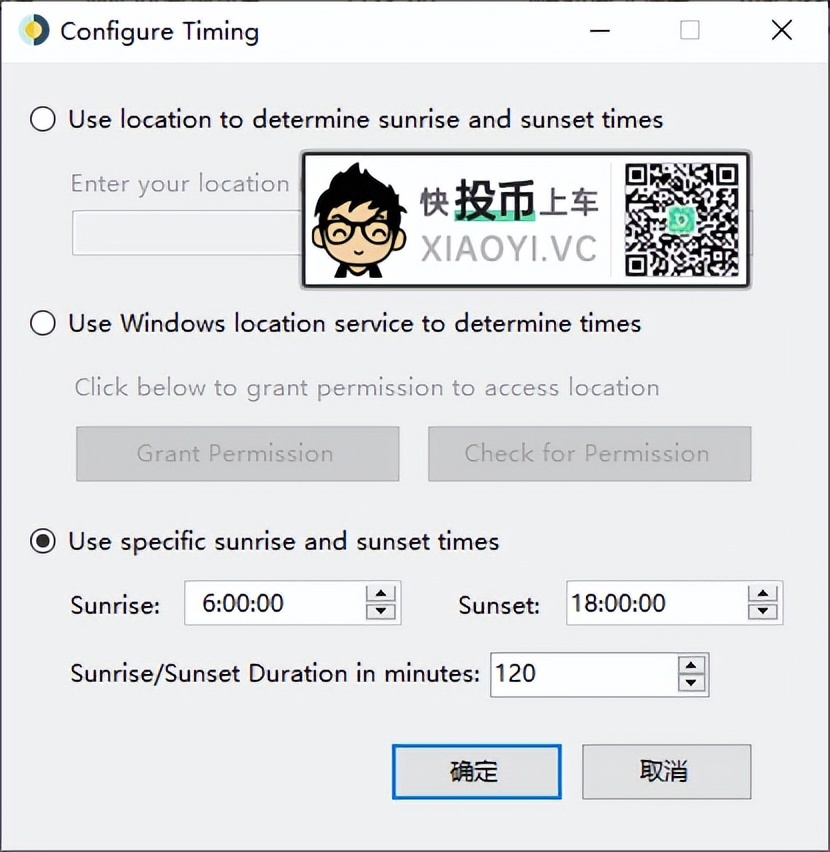
「WinDynamicDesktop」内置了Catalina、Mojave Desert的壁纸,也可以到官方网站上获取更多动态壁纸,但是有些是要付费的。
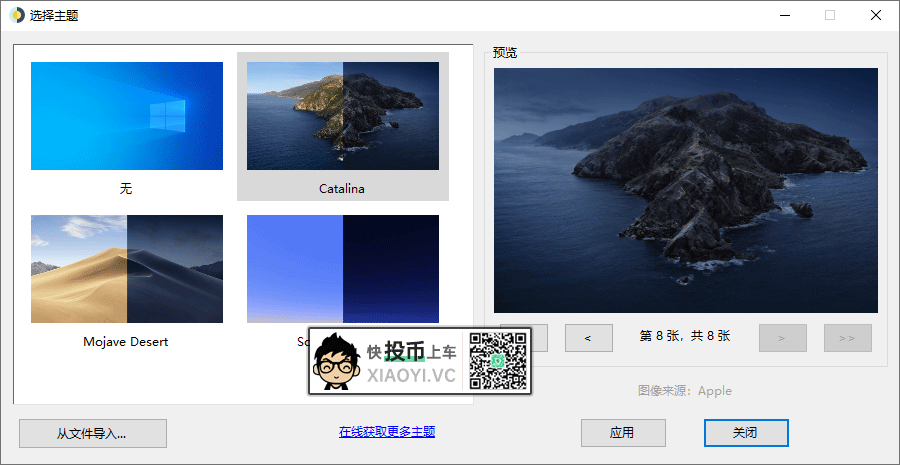
窗口特效和阴影
这里可以用「WindowFX」一款可以给你的Windows窗口添加动画的软件,不过这个软件目前设置界面有点小BUG,显示不全,有些特效设置不到,等后面官方修正。
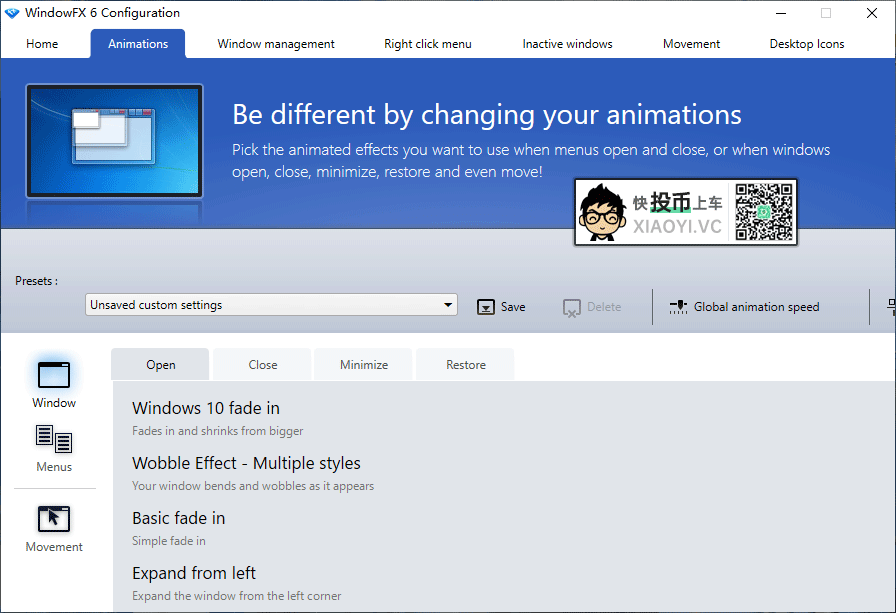
加重窗口阴影效果可以用「ShadowFX」一款窗口阴影样式美化工具,内置了多种阴影包括不同的颜色风格,也可以自定义设置。
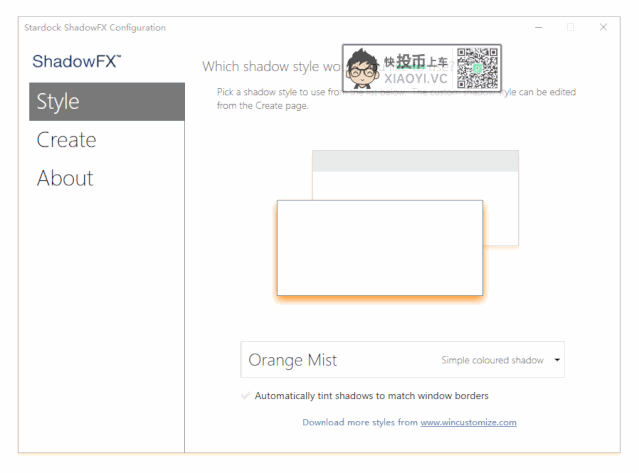
总结
也不是一定要100%模仿「MacOS」的界面,不同人的审美观不一样,按自己喜欢的混配美化也行,适合自己的才是最好的。
 HEU8
HEU8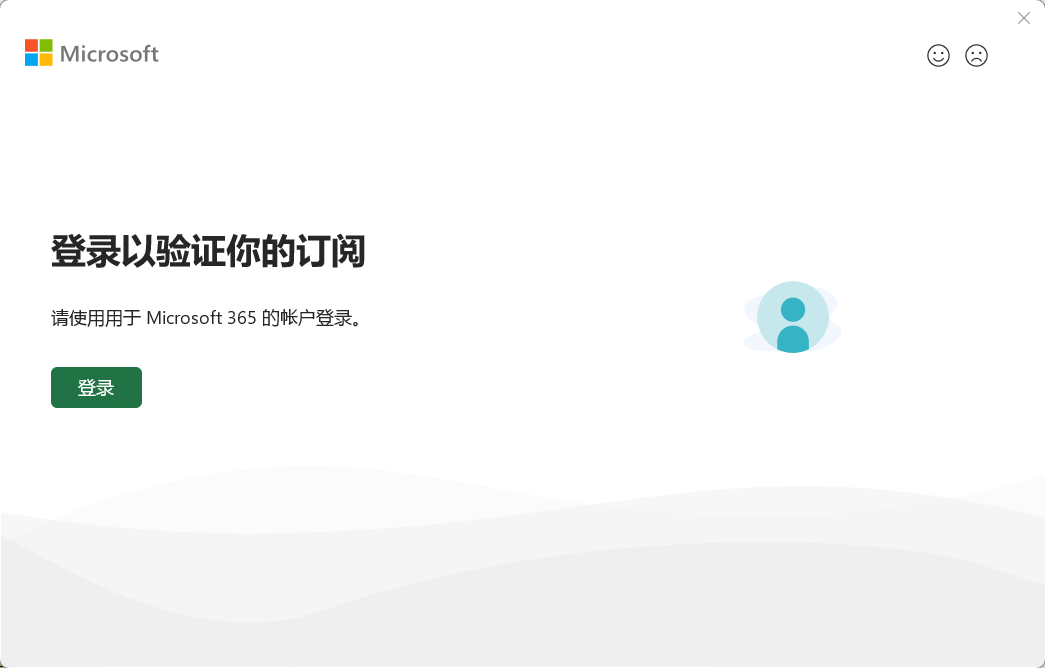






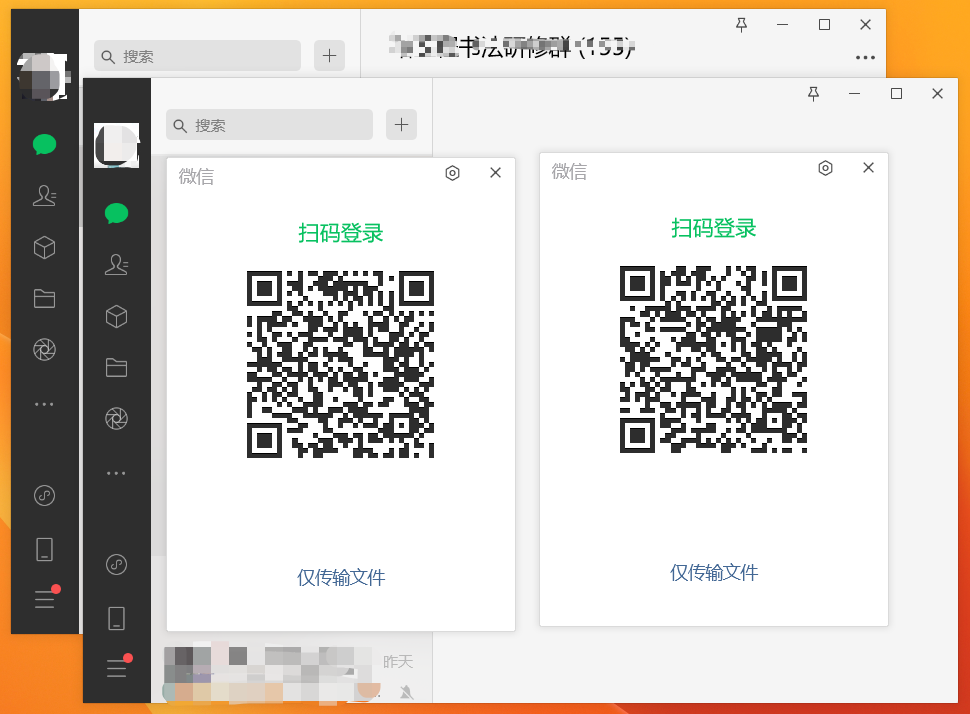
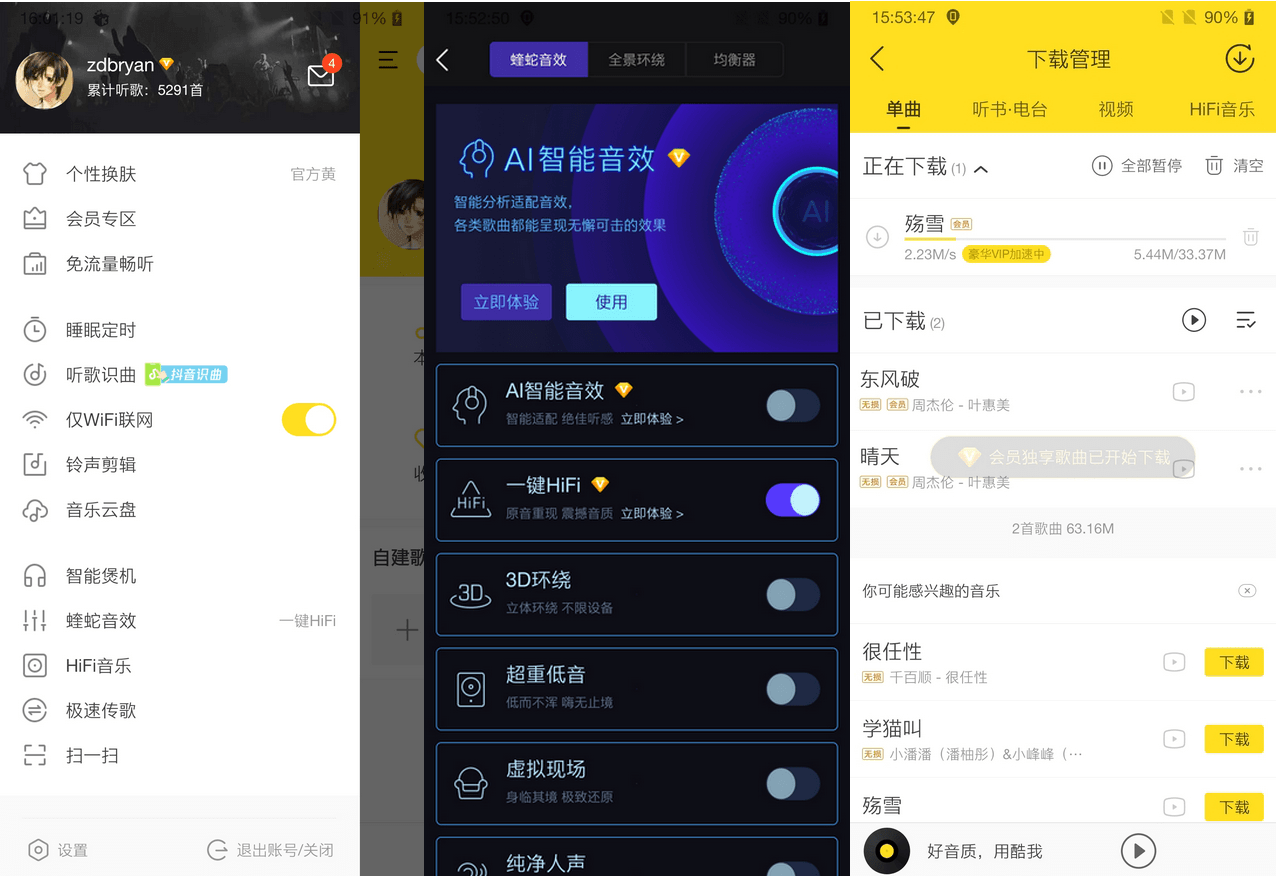
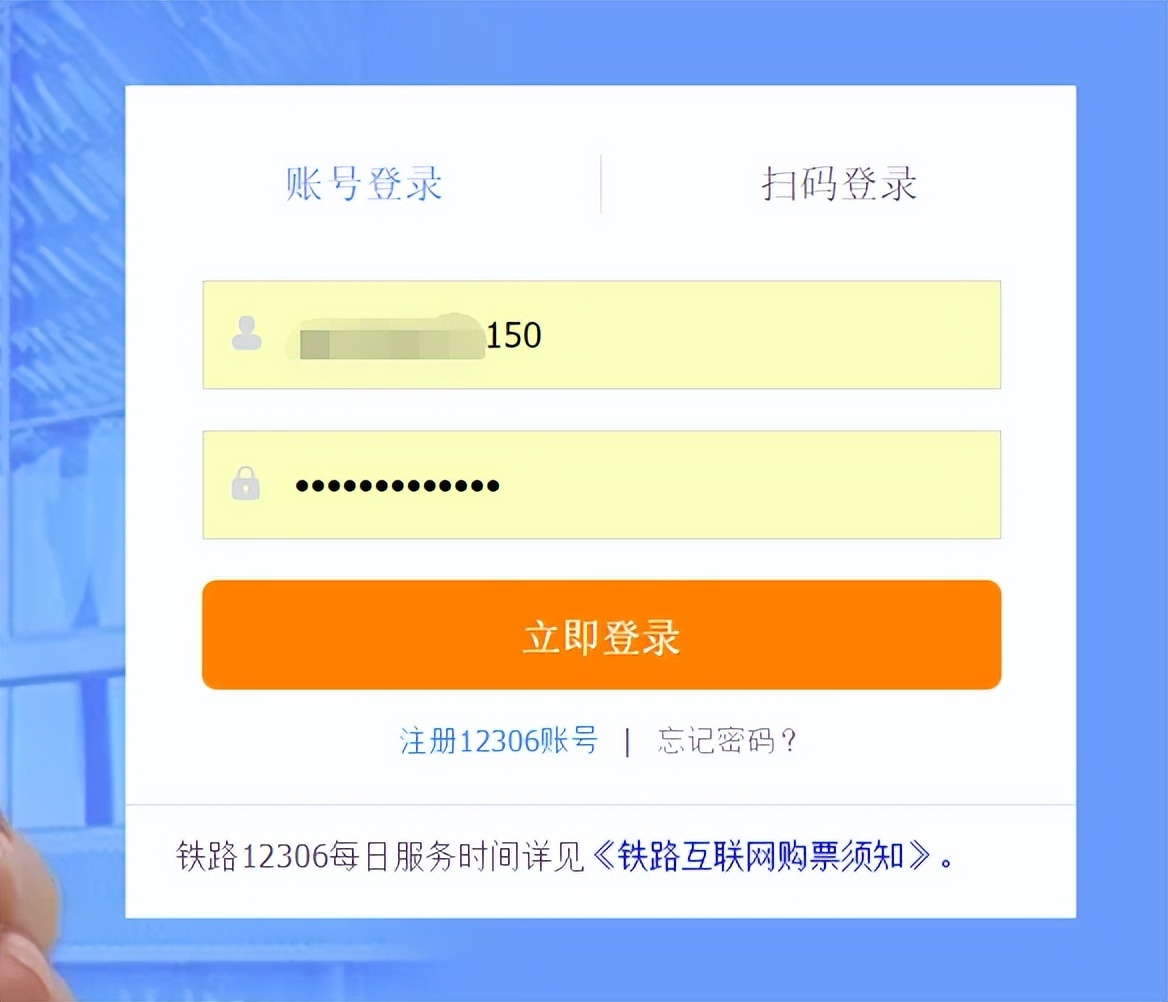

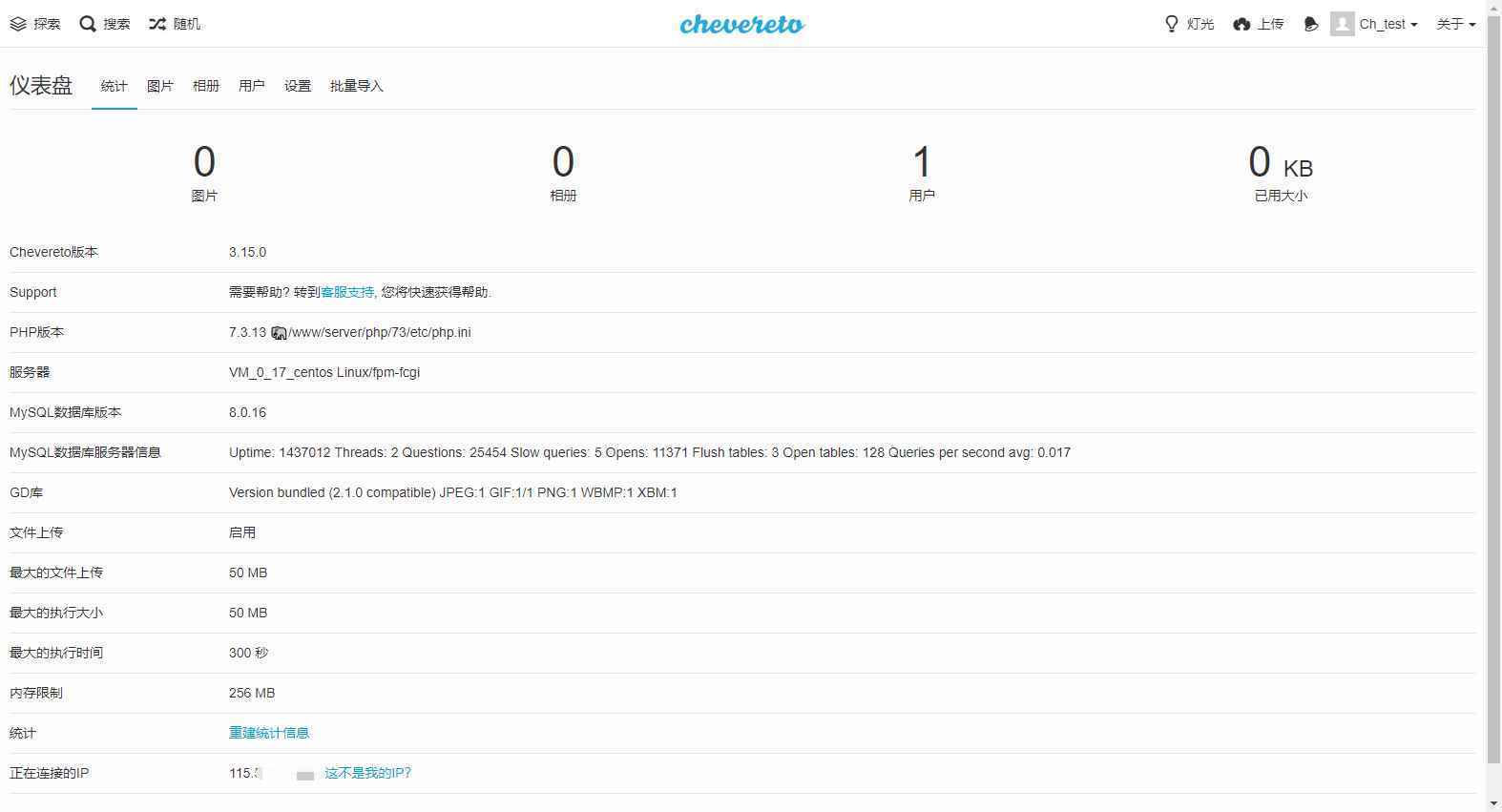
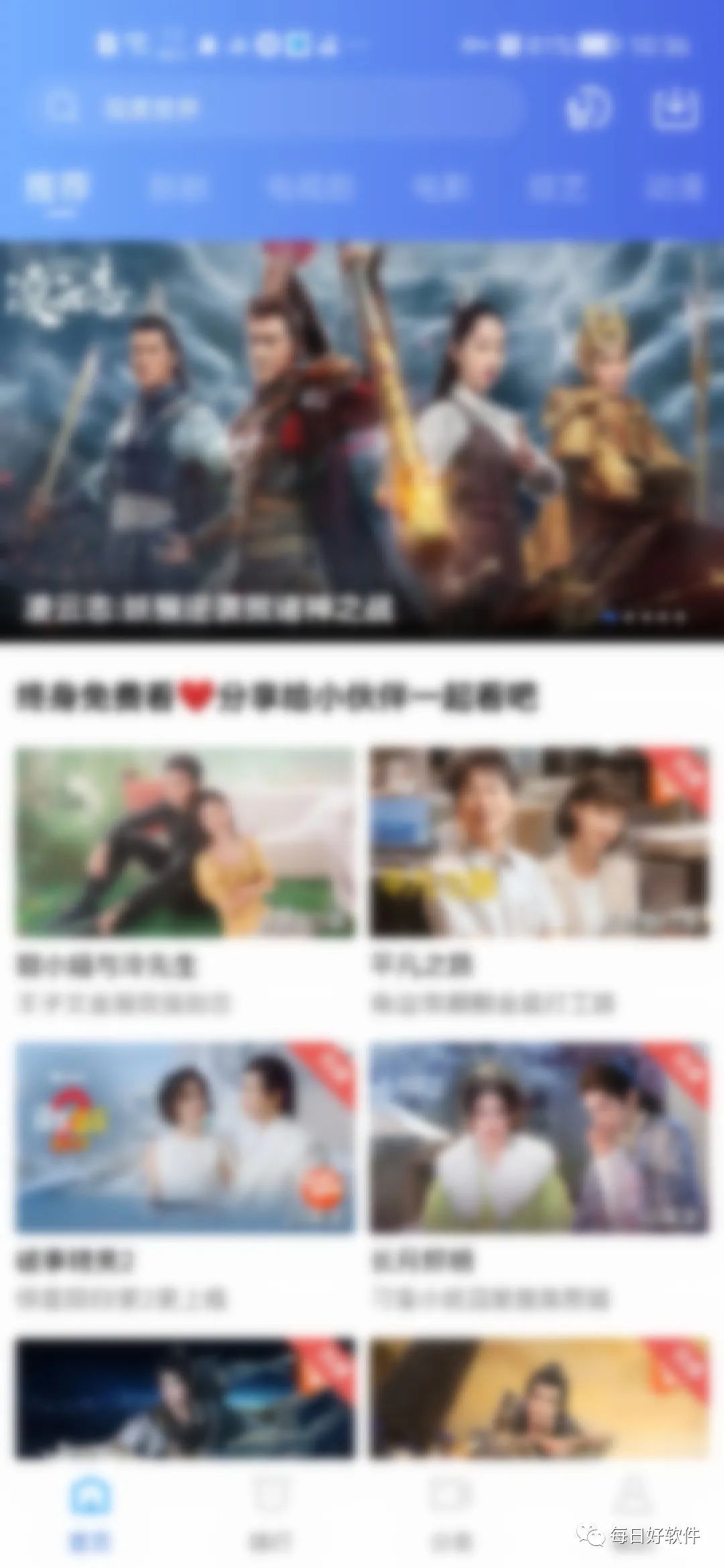

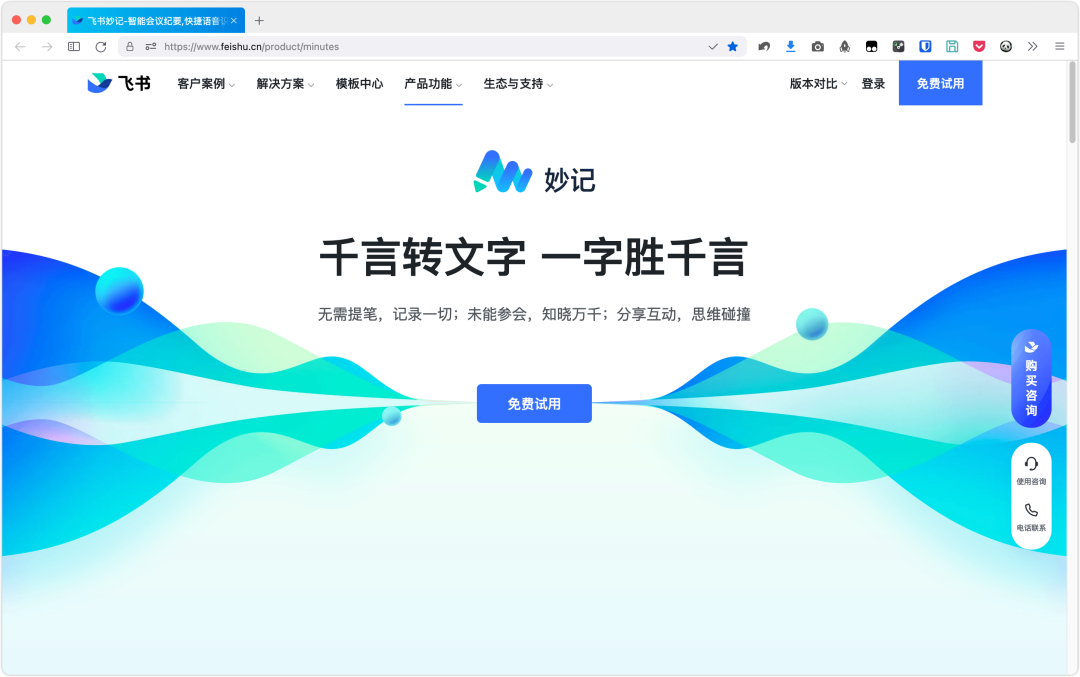


评论前必须登录!
立即登录 注册